將數據從 LG 傳輸到三星的 4 種方法
您是否正在考慮從 LG 切換到新的三星設備,並且正在將重要數據從 LG 轉移到三星? 好吧,幸運的是,無論品牌如何,都有多種方法可以將數據從一部手機傳輸到另一部手機。 因此,今天我們將探索四種不同但最好的選項,您可以使用它們來完成轉移。 如果您獲得了新的三星 S20,則可以使用此解決方案。 我們將詳細討論的四個可用選項是 DrFoneTool – 電話轉移、三星智能開關、谷歌驅動器和 Gmail。
因此,讓我們深入了解從 LG 轉移到三星的過程。
第 1 部分:如何一鍵將所有內容從 LG 轉移到三星?
由於您的首要任務是在兩個設備上傳輸過程中數據的安全,因此,建議您選擇 DrFoneTool – 電話轉接. 老實說,Wondershare 的這個軟件套件是您所關心的完美解決方案。 因此,無論您需要將數據從 LG 傳輸到三星還是任何其他設備,DrFoneTool – PhoneTransfer 都是正確的選擇。 通常,在兩個不同品牌之間切換數據可能是一項艱鉅的任務,因為品牌差異可能是一個障礙。 但是,通過使用 DrFoneTool – 電話轉移,您可以克服這些問題並將數據從 LG 切換到三星而不會出現任何問題。

DrFoneTool – 電話轉接
一鍵將數據從 LG 傳輸到三星!
- 簡單、快速、安全。
- 在具有不同操作系統的設備之間移動數據,即 iOS 到 Android。
- 支持運行最新 iOS 14 的 iOS 設備

- 傳輸照片、短信、聯繫人、便箋和許多其他文件類型。
- 支持超過 8000 台安卓設備。 適用於所有型號的 iPhone、iPad 和 iPod。
要從一部手機切換照片或將數據傳輸到另一部手機,請按照以下步驟操作:
第 1 步 – 啟動軟件
第一步,您應該訪問 DrFoneTool 的官方網站,下載軟件包然後啟動它以打開主界面。 進入主頁後,從頁面中選擇電話轉接模塊。

第 2 步 – LG 和三星設備之間的連接
現在您需要通過 USB 電纜將這兩個設備連接到您的計算機。 要繼續傳輸過程,請將 LG 手機用作“來源”,將“三星”手機用作“目的地”。 如果不是這種情況,請單擊“翻轉”按鈕以切換源電話和目標電話。

(可選)– 您可以單擊“複製前清除數據”框以清除已存儲在目標手機上的數據(如果目標手機上的空間已被佔用,此步驟很有幫助)。
第 3 步 – 選擇數據類型並開始流程
DrFoneTool 將列出不同類型的內容,包括圖像、視頻和播客。 單擊所需文件類型旁邊的複選框,然後單擊“開始傳輸”以啟動從 LG 手機到三星設備的傳輸。

就這樣! 數據傳輸很快就會完成,您也會收到通知。
DrFoneTool – 電話轉移非常有利,因為該軟件套件使該過程快速、高效且簡單。 只需單擊一下即可完成該過程。
第 2 部分:如何使用三星智能開關將數據從 LG 傳輸到三星?
三星智能開關專為在三星和其他品牌之間傳輸內容而設計。 無論您是想從黑莓切換到三星還是從 LG 切換到三星,Smart Switch 都能讓整個過程變得輕鬆。 無論您要傳輸什麼樣的數據,例如照片、視頻、聯繫人和其他內容,都可以在幾秒鐘內完成。
因此,如果您需要切換到新的三星手機,請繼續閱讀以了解以下詳細過程:
第 1 步 – 連接 LG 和三星設備
首先,通過 USB 連接器將舊手機 (LG) 連接到新手機 (Samsung)。 USB 連接器隨 Samsung Smart Switch 提供。 這將在設備之間創建連接。
第 2 步 – 選擇文件類型
設置連接後,LG 設備上將顯示數據列表(從您要傳輸數據的位置)。 選擇要傳輸到三星智能手機的數據類型。
第 3 步 – 繼續轉移
完成數據選擇後,繼續執行“開始傳輸”選項。 它將導致數據從您的舊 LG 設備傳輸到您的新三星手機。
現在,享受新手機上的所有內容。
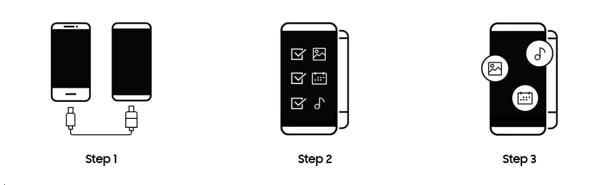
注意:使用 Smart Switch 將數據從 LG 傳輸到三星是一種快速、高效且省時的方法。 但是,該方法並不完美,因為它僅在您遷移到三星設備時才有效。 此外,反過來是不可能的,即,如果您需要將內容傳輸到非三星設備,它可能不是很有效。
第 3 部分:如何通過 Google Drive 將照片/音樂/視頻從 LG 傳輸到三星?
Google Drive 是一個雲平台,它可以是一種將數據從 LG 傳輸到三星的便捷方法。 它可供所有 Gmail 用戶使用,使其免費並可供全球數百萬用戶使用。 Google Drive 不僅提供了存儲內容的空間,而且還使內容傳輸變得非常容易。 您可以節省大量時間甚至金錢,因為您不必使用 Google Drive 購買軟件。
要使用 Google Drive 啟動從 LG 到三星的傳輸,請按照以下步驟操作。
第 1 步 – 首先,通過 Google Play 商店在兩部手機上安裝 Google Drive 應用程序。
第 2 步 – 現在,繼續在 LG 手機上打開應用程序,然後點擊“+”圖標將所有照片上傳到 Google Drive。
第 3 步 – 繼續並在您的三星設備上登錄您的 Google Drive 帳戶,然後將您的圖像下載到設備上。

通過 Google Drive 傳輸照片很容易訪問並且更加方便。 它提供了大量空間,您可以享受高達 15GB 的可用空間。 此外,如果您需要更多空間,您可以隨時為額外空間付費,Google 提供 100GB、1TB、2TB 和 10TB 以及不同的價格級別。 因此,如果您覺得照片在智能手機上佔用過多,請使用 Google Drive 定期存儲您不需要的內容。 Google Drive 可與移動設備和 PC 等設備同步。 因此,無論您身在何處,都可以即時訪問您的圖像、視頻和其他重要數據。 有一些第三方應用程序(例如 Slide)可以很好地與 Google Drive 配合使用。
但是,這不是一個完美的方法,因為它可能會很耗時,具體取決於圖像的數量。 此外,您無法通過 Google Drive 傳輸消息和應用數據。
第 4 部分:如何通過 Gmail 將聯繫人從 LG 轉移到三星?
另一種將聯繫人從 LG 轉移到三星的好方法是通過 Gmail。 這是一種將數據從舊手機傳輸到新手機的簡單、無錯誤的方式。 與手動將聯繫人從 LG 轉移到三星 S8 相比,使用 Gmail 是一個更好的選擇,因為它可以節省時間。 只需單擊幾下,您就可以確定並輕鬆轉移所有聯繫人。
以下是有關如何在智能手機上使用 Gmail 傳輸數據的分步說明,請查看:
注意:您必須首先確保您的 Gmail 帳戶與您的 LG 手機同步。 為確保帳戶已同步,請按照以下步驟操作:
第 1 步 – 在您的 Gmail 帳戶上,轉到設置 > 帳戶和同步並啟用帳戶同步服務。
第 2 步 – 現在,選擇 Gmail 帳戶並點擊“同步聯繫人”選項。 按“立即同步”,您的 Android 聯繫人將立即與 Gmail 帳戶同步。
現在您的 LG 手機已與您的 Google 帳戶同步,您現在可以轉到您的三星手機並將您的 Gmail 帳戶添加到您的三星 S8。
第 3 步 – 打開 Gmail 應用程序,轉到設置 >“帳戶和同步”> 帳戶 > 添加帳戶 > Google。 輸入您的 Gmail 地址並添加密碼。
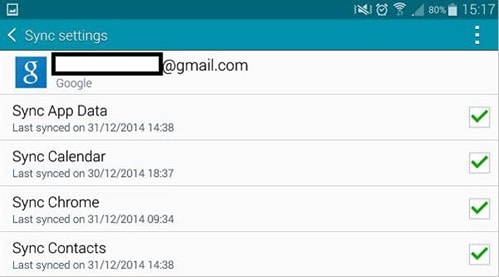
第 4 步 – 添加 Gmail 帳戶後,點擊“同步”按鈕。 您的聯繫人將開始自動同步到您的手機。
Gmail 對於處理大量數據非常方便。 但是,使用 Gmail 作為傳輸數據的主要方法存在一些缺點。
- Gmail 無法加載圖片、視頻和播客; 因此,您無法將多媒體內容從一部手機傳輸到另一部手機。
- 另一個缺點是 LG 手機上的 Gmail。 如果您打算出售您的 LG 手機,則需要確保您的 Gmail 信息不再存儲在手機上。
- 訪問 Gmail 也是另一個問題,因為並非所有 LG 用戶的手機上都有 Gmail。 如果是這種情況,用戶將不得不採取額外的步驟並下載 Gmail 應用程序。
因此,我們希望您現在非常了解如何將您的 LG 設備數據傳輸到三星手機,以及文章中提到的 4 種最方便的方式。 請始終牢記,每當您從一台設備切換到另一台設備時,都需要採取額外的預防措施以避免數據丟失。 因此,考慮到這一事實,我們建議您使用 DrFoneTool – 電話傳輸,以便為您的設備提供簡單、安全和快速的數據傳輸過程。

